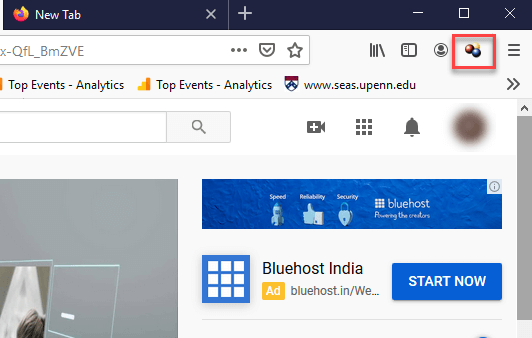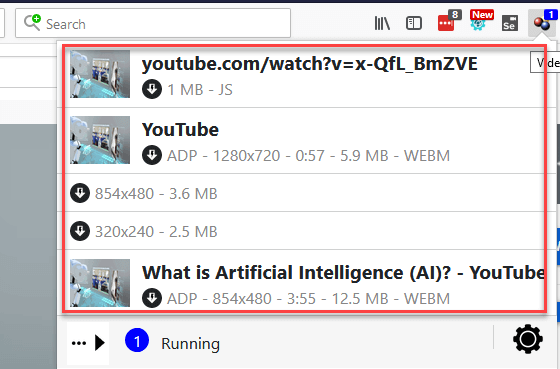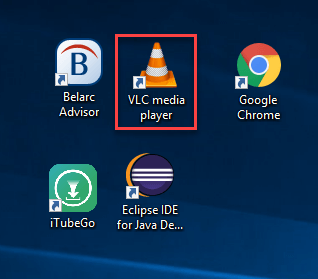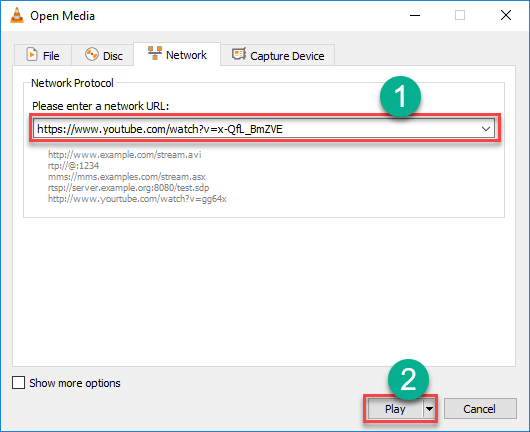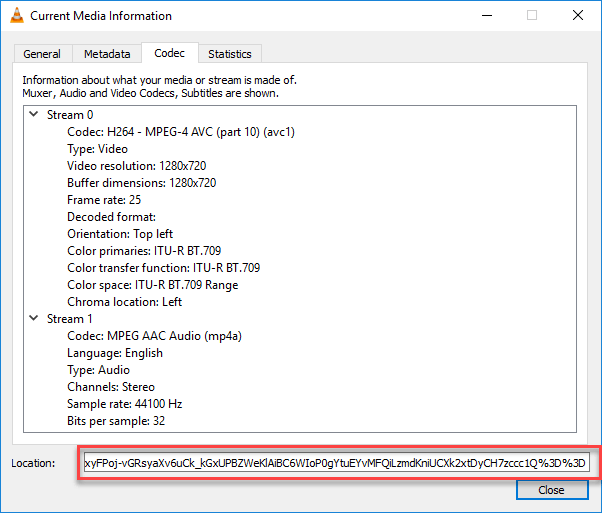Πως να κατεβάσω YouTube Βίντεο σε φορητό υπολογιστή και υπολογιστή
Παρακολούθηση βίντεο στο YouTube είναι διασκεδαστικό, αλλά η αδυναμία πρόσβασης σε αυτά την κατάλληλη στιγμή μπορεί να είναι απογοητευτική. Η κακή συνδεσιμότητα, οι περιορισμοί στο σχολείο, την εργασία ή τα ταξίδια και η εξάρτηση από ασταθή εργαλεία μπορούν να σας αφήσουν κολλημένους όταν χρειάζεστε περισσότερο πληροφορίες. Η χρήση λανθασμένων μεθόδων ή μη ασφαλών προγραμμάτων λήψης μπορεί επίσης να... σας εκθέτουν σε κακόβουλο λογισμικό, σπατάλη αποθηκευτικού χώρου, ακόμη και σε κατεστραμμένα αρχεία. Γι' αυτό είναι απαραίτητο να βρείτε τον σωστό και ασφαλή τρόπο λήψης βίντεο. Με αξιόπιστα εργαλεία, μπορείτε να απολαύσετε ομαλή αναπαραγωγή, να έχετε πρόχειρο το εκπαιδευτικό υλικό και να αποφύγετε περιττούς κινδύνους που συνοδεύουν ψευδείς μεθόδους ή μη ασφαλές λογισμικό.
Αφού αφιέρωσα πάνω από 100 ώρες δοκιμάζοντας 15 μεθόδους και 20 εργαλεία, επέλεξα τα πιο αξιόπιστα. Αυτός ο οδηγός προσφέρει μια διαφανή ανάλυση, υποστηριζόμενη από εις βάθος εμπειρία, για να σας βοηθήσει να επιλέξετε την ασφαλέστερη και πιο αποτελεσματική προσέγγιση.
Αποποίηση Eυθυνών: YouTube'S Όροι παροχής υπηρεσιών αναφέρετε ρητά ότι οι χρήστες δεν πρέπει να κατεβάζουν βίντεο, εκτός από όπου YouTube παρέχει ένα κουμπί λήψης ή έναν σύνδεσμο στο συγκεκριμένο βίντεο. Επιπλέον, δεν επιτρέπεται να κατεβάζετε ή να δημιουργείτε αντίγραφα οποιωνδήποτε προστατευμένων με πνευματικά δικαιώματα YouTube Βίντεο. Εάν σας πιάσουν να κάνετε μια τέτοια δραστηριότητα, μπορεί να αντιμετωπίσετε κάποια νομικά προβλήματα όπως δίκες ή πρόστιμα. YouTube θεωρεί αυτές τις δραστηριότητες ως μη εξουσιοδοτημένες ή παράνομες. Στο Guru99, δεν ενθαρρύνουμε ποτέ τέτοιες δραστηριότητες.
Σημαντικό: Θα πρέπει να χρησιμοποιήσετε αυτά YouTube εφαρμογές λήψης μόνο για λήψη των προσωπικών σας YouTube βίντεο ή αυτά με επαναχρησιμοποιήσιμες άδειες Creative Commons. Διαβάστε περισσότερα ...
By Click Downloader είναι λογισμικό που σας βοηθά να κατεβάσετε YouTube Βίντεο. Διαθέτει ενσωματωμένο YouTube μετατροπέας για μετατροπή βίντεο σε MP3, MP4, AVI και άλλα. Αυτό το εργαλείο υποστηρίζει 10,000+ ιστότοπους βίντεο. Μπορείτε να το χρησιμοποιήσετε για λήψη YouTube βίντεο, λίστες αναπαραγωγής, κανάλια, ήχος κ.λπ.
Πως να κατεβάσω YouTube Βίντεο σε φορητό υπολογιστή ή Windows Η/Υ: 5 Μέθοδοι
Μέθοδος 1: Πώς να κάνετε λήψη YouTube Βίντεο σε υπολογιστή με χρήση By Click Downloader
εξερεύνησα By Click Downloader, ένα ισχυρό εργαλείο που σας επιτρέπει να κατεβάζετε και να μετατρέπετε βίντεο από YouTube σε ποιότητα HD, 4K, ακόμη και 8K. Αυτό που μου ξεχώρισε είναι αυτό By Click Downloader υποστηρίζει επίσης λήψη από διάφορους άλλους ιστότοπους, όχι μόνο YouTube. Είτε πρόκειται για ένα μόνο βίντεο, για μια ολόκληρη λίστα αναπαραγωγής ή για ένα κανάλι, αυτό το εργαλείο κάνει τη διαδικασία απλή και αποτελεσματική. Επιπλέον, μπορείτε να μετατρέψετε βίντεο σε διαφορετικές μορφές όπως MP3, MP4, AVI και άλλα.
Εδώ είναι ένας οδηγός βήμα προς βήμα που δείχνει πώς έκανα λήψη YouTube βίντεο στο φορητό υπολογιστή μου χρησιμοποιώντας By Click Downloader:
Βήμα 1) Κατεβάστε το By Click Downloader
Βήμα 2) Εγκαταστήστε το λογισμικό ανοίγοντας το αρχείο .exe, αποδεχτείτε τους όρους & προϋποθέσεις και επιλέξτε τη διαδρομή εγκατάστασης.
Βήμα 3) Ανοικτό By Click Downloader στη συνέχεια, κάντε κλικ στο "Λήψη βίντεο"
Βήμα 4) Επικολλήστε τη διεύθυνση URL του βίντεο που θέλετε να κατεβάσετε κάνοντας κλικ στο κουμπί "Επικόλληση URL".
Βήμα 5) Επιλέξτε τη μορφή και επιβεβαιώστε ποιο βίντεο θα συμπεριληφθεί στη λήψη
Βήμα 6) Κάντε κλικ στο κουμπί "Λήψη" που είναι διαθέσιμο στον αριστερό πίνακα και πατήστε το κουμπί αναπαραγωγής για αναπαραγωγή του βίντεο.
Λήψη δωρεάν
Μέθοδος 2: Λήψη YouTube Βίντεο με το Video DownloadHelper Firefox επέκταση.
Κατά τη διάρκεια της έρευνάς μου, ανακάλυψα ότι Video DownloadHelper είναι μια δημοφιλής επέκταση προγράμματος περιήγησης. Σας βοηθά να εξοικονομήσετε YouTube βίντεο στην τοπική μονάδα δίσκου σας και προσφέρει έξυπνη ονομασία για αποθηκευμένα κλιπ. Με αυτό το δωρεάν εργαλείο, μπόρεσα να διαχειριστώ πολλές λήψεις ταυτόχρονα.
ΣΗΜΕΊΩΣΗ: Το Chrome δεν επιτρέπει πλέον τη διευκόλυνση αυτής της επέκτασης YouTube Λήψεις βίντεο. Ως εκ τούτου, πρέπει να χρησιμοποιήσετε Firefox ή άλλα προγράμματα περιήγησης.
Χρησιμοποίησα τα παρακάτω βήματα για τη λήψη YouTube βίντεο στον υπολογιστή μου με το Video DownloadHelper Firefox επέκταση:
Βήμα 1) Κατεβάστε το Firefox επέκταση από https://addons.mozilla.org/en-US/firefox/addon/video-downloadhelper/.
Βήμα 2) Ανοίξτε το YouTube Βίντεο https://www.youtube.com/watch?v=x-QfL_BmZVE. Αφήστε το βίντεο να παίξει για 1 λεπτό
Βήμα 3) Double-Κάνε κλικ στο DownloadHelper εικονίδιο επέκτασης για να το ανοίξετε.
Βήμα 4) Video DownloadHelper υποστηρίζει ένα ευρύ φάσμα μορφών, συμπεριλαμβανομένων των AVI, WEBM, MP4 και άλλων. Αυτή η επέκταση παρέχει επίσης διάφορες επιλογές για λήψη βίντεο, όπως ADP 1280 x 720, 176 x 144 χαμηλή, ADP 854 x 480 και μεσαία WEBM 480 x 360.
Κάντε κλικ στην επιθυμητή επιλογή για να κατεβάσετε το βίντεο.
Βήμα 5) Το αρχείο θα γίνει λήψη στο C:\Users\Computer name\dwhelper
Μέθοδος 3: Πώς να κάνετε λήψη YouTube Βίντεο σε φορητό υπολογιστή με VLC Player
Ενώ έψαχνα για άλλη αξιόπιστη μέθοδο, το ανακάλυψα VLC είναι ένα ευρέως χρησιμοποιούμενο πρόγραμμα αναπαραγωγής βίντεο ανοιχτού κώδικα για Windows Η/Υ και Mac. Αυτό το εργαλείο μπορεί να αναπαράγει σχεδόν όλες τις μορφές αρχείων πολυμέσων, καθώς και CD ήχου, VCD και DVD. Παρατήρησα ότι αυτό το λογισμικό υποστηρίζει ένα ευρύ φάσμα μεθόδων συμπίεσης ήχου.
Συνιστώ να εκτελέσετε τα βήματα που δίνονται παρακάτω για λήψη YouTube βίντεο στο φορητό υπολογιστή σας χρησιμοποιώντας VLC Player:
Βήμα 1) Πηγαίνετε στο https://www.youtube.com/ και ανοίξτε το βίντεο που θέλετε να κατεβάσετε. Αντιγράψτε τη διεύθυνση URL του βίντεο.
Βήμα 2) Double Κάντε κλικ "VLC media player” διαθέσιμη συντόμευση στην επιφάνεια εργασίας.
Βήμα 3) Μεταβείτε στα Μέσα και κάντε κλικ στην επιλογή «Άνοιγμα ροής δικτύου».
Βήμα 4) Θα δείτε μια σελίδα με πρόγραμμα επεξεργασίας κειμένου.
- Επικολλήστε το αντιγραμμένο YouTube URL βίντεο που πρέπει να κατεβάσετε.
- Κάντε κλικ στο κουμπί Αναπαραγωγή.
Βήμα 5) Μεταβείτε στα Εργαλεία και κάντε κλικ στις Πληροφορίες κωδικοποιητή. Θα ανοίξει ένα νέο παράθυρο, όπως φαίνεται παρακάτω.
Αντιγράψτε τις πληροφορίες από το πλαίσιο κειμένου τοποθεσίας, που είναι διαθέσιμο στο κάτω μέρος της σελίδας.
Βήμα 6) Τώρα, αντιγράψτε και επικολλήστε τη διεύθυνση URL σε ένα πρόγραμμα περιήγησης ιστού και πατήστε Enter. Κάντε δεξί κλικ στο βίντεο και επιλέξτε «Αποθήκευση βίντεο ως» για να αποθηκεύσετε το βίντεο στον υπολογιστή σας.
ΣΗΜΕΊΩΣΗ: VLC Player θα αποθηκεύσει το αρχείο βίντεο ως 1080p. Δεν επιτρέπει την αποθήκευση οποιασδήποτε υψηλότερης ανάλυσης, ακόμη και αν η πραγματική YouTube Η ροή είναι διαθέσιμη σε 2160p ή 1440p. Αυτό το εργαλείο επίσης δεν θα μετατρέψει το βίντεό σας στην άλλη προτιμώμενη μορφή σας.
Ελέγξτε επίσης: - καλυτερα ΔΩΡΕΑΝ YouTube Playlist Downloader Online
Μέθοδος 4: Πώς να κάνετε λήψη YouTube Βίντεο στο iPhone
Η μέθοδος λήψης YouTube Τα βίντεο είναι ελαφρώς διαφορετικά ανάλογα με το λειτουργικό σύστημα Apple που χρησιμοποιείτε. Εάν χρησιμοποιείτε iOS σε iPad, iPod touch ή iPhone, τότε θα πρέπει να ακολουθήσετε αυτήν τη μέθοδο.
Στο σύστημα iOS, πρέπει να εγκαταστήσετε μια εφαρμογή που ονομάζεται έγγραφα. Ανακάλυψα ότι είναι στην πραγματικότητα ένας διαχειριστής αρχείων, αλλά σας δίνει επίσης τη δυνατότητα να κάνετε λήψη βίντεο κλιπ. Η μέθοδος είναι λίγο δύσκολη, αλλά εξακολουθεί να είναι απλή.
Αρχικά, πρέπει να αναζητήσετε το κλιπ που θέλετε να κατεβάσετε στο YouTube εφαρμογή για iOS. Μετά από αυτό, πατήστε στο εικονίδιο κοινής χρήσης. Τώρα, αντιγράψτε τη διεύθυνση URL πατώντας στο εικονίδιο Αντιγραφή συνδέσμου.
Στη συνέχεια, ανοίξτε τα έγγραφα, βρείτε ένα εικονίδιο προγράμματος περιήγησης ιστού και πατήστε σε αυτό. Επικολλήστε τη διεύθυνση του YouTube βίντεο στο πλαίσιο κειμένου, επιλέξτε την επιλογή ποιότητας που επιθυμείτε και θα ξεκινήσει η λήψη του κλιπ σας.
Όταν ολοκληρωθεί η λήψη, θα εμφανιστεί στην ενότητα λήψεις των Εγγράφων. Μπορείτε να το σύρετε πάνω από το Photos > Camera Roll για να το χρησιμοποιήσετε εκτός της εφαρμογής Documents 5.
Μέθοδος 5: Αποθήκευση βίντεο με YouTube Ανώτερο
YouTube Το Premium έχει πολλά εντυπωσιακά χαρακτηριστικά. Έχει τη δυνατότητα λήψης βίντεο για να τα παρακολουθήσετε εκτός σύνδεσης χωρίς άλλο λογισμικό. Αυτός ο ιστότοπος ροής σάς επιτρέπει επίσης να αναπαράγετε μουσική και να παρακολουθείτε περιεχόμενο παιχνιδιών.
Αρχικά, ξεκινήστε να παρακολουθείτε ένα βίντεο, μετά πατήστε το κουμπί Λήψη που δίνεται κάτω από το πρόγραμμα αναπαραγωγής και, στη συνέχεια, επιλέξτε ποιότητα. Μόλις γίνει λήψη του βίντεο από YouTube, μπορείτε εύκολα να το βρείτε στην καρτέλα Λογαριασμός ή στη Βιβλιοθήκη σας. Πρέπει να είστε συνδεδεμένοι στο λογαριασμό σας στο Gmail για να παρακολουθήσετε κλιπ εκτός σύνδεσης.
Σημείωση: Αυτή η μέθοδος δεν σας επιτρέπει να αποθηκεύσετε τα βίντεο στη συσκευή σας. Επομένως, μόλις απεγκαταστήσετε την εφαρμογή, όλο το αποθηκευμένο περιεχόμενό σας θα διαγραφεί.
Γιατί οι άνθρωποι χρησιμοποιούν YouTube Λήπτες;
Υπάρχουν διάφοροι λόγοι για τους οποίους οι άνθρωποι προτιμούν να κατεβάζουν YouTube βίντεο. Το κύριο είναι προβολή εκτός σύνδεσης, ειδικά όπου η πρόσβαση στο διαδίκτυο είναι περιορισμένη. Οι μαθητές συχνά εξοικονομούν χρήματα εκπαιδευτικά σεμινάρια, ενώ οι ταξιδιώτες διατηρούν μουσική ή podcast έτοιμο για πτήσεις. Μερικοί χρήστες κατεβάζουν περιεχόμενο για παρουσιάσεις, έρευνα ή αρχειοθέτησηΆλλοι θέλουν να αποθηκεύουν βίντεο σε διαφορετική μορφή, όπως MP3 για τραγούδιαΕνώ η ευκολία είναι το κλειδί, είναι σημαντικό να θυμάστε ότι μόνο προσωπική χρήση και νόμιμες λήψεις θα πρέπει να λαμβάνεται υπόψη. Ο σεβασμός των πνευματικών δικαιωμάτων σας προστατεύει από νομικά προβλήματα.
Τι χαρακτηριστικά πρέπει να αναζητήσετε YouTube Λήψη εργαλείου;
Εδώ είναι τα σημαντικά χαρακτηριστικά που μπορείτε να αναζητήσετε στο YouTube Λήψη εργαλείου:
- Ποιότητα βίντεο: Το αρχείο που έχει μετατραπεί θα πρέπει να έχει τυπική ποιότητα βίντεο για καλή προβολή. Μπορεί να κυμαίνεται μεταξύ χαμηλού, μεσαίου ή υψηλού. Είναι καλύτερα να επιλέξετε αναλύσεις βίντεο όπως 720p, 360p, 1080p κ.λπ.
- Υπότιτλοι: Σε πολλούς ανθρώπους αρέσει να παρακολουθούν κλιπ σε διαφορετικές γλώσσες. Σε αυτήν την περίπτωση, YouTube Το premium μπορεί να χρησιμοποιηθεί για λήψη κλιπ με υπότιτλους.
- Μαζική λήψη: Σε περίπτωση που θέλετε να κατεβάσετε ολόκληρο YouTube κανάλι, σας συνιστώ να ελέγξετε τη δυνατότητα λήψης παρτίδας για να εξοικονομήσετε χρόνο.
- Συμβατότητα πολλαπλών μορφών αρχείων: Σας προτείνω να αναζητήσετε ένα πρόγραμμα λήψης βίντεο που έχει διάφορες επιλογές όπως MP4, MP3, FLAC και άλλα για επιπλέον ευελιξία.
- Ενσωματωμένο πρόγραμμα επεξεργασίας βίντεο: Πολλές φορές, μπορεί να θέλετε να παρακολουθήσετε τραγούδια στη μέση του βίντεο, για παράδειγμα, μια μουσική ταινία. Σε αυτό το σημείο, χρειάζεστε λειτουργία επεξεργασίας βίντεο. Μπορεί να θέλετε να δείτε ένα συγκεκριμένο τραγούδι στη μέση ενός βίντεο ή να επεξεργαστείτε ένα συγκεκριμένο τμήμα μιας ταινίας. Για αυτήν την απαίτηση, μπορείτε να δοκιμάσετε έναν μετατροπέα που συνοδεύεται από ενσωματωμένο πρόγραμμα επεξεργασίας.
- Ταχύτητα: Το λογισμικό θα πρέπει να μπορεί να κατεβάζει γρήγορα και να μετατρέπει οποιοδήποτε βίντεο. Οι χρόνοι λήψης δεν πρέπει να επηρεάζονται ιδιαίτερα από τις διακυμάνσεις στη σύνδεση Wi-Fi και στο Διαδίκτυο.
Συχνές Ερωτήσεις
Συμπέρασμα
Από την εμπειρία μου, οι τρεις πιο αξιόπιστες μέθοδοι είναι By Click Downloader (γρήγορο και ευέλικτο), Video DownloadHelper ( εξαιρετικό για Firefox χρήστες), και VLC Player (αξιόπιστη επιλογή ανοιχτού κώδικα). Ενώ αυτά λειτουργούν καλά, να θυμάστε πάντα YouTubeτους κανόνες απορρήτου και πνευματικών δικαιωμάτων του. Χρησιμοποιήστε αυτά τα εργαλεία ηθικά και μόνο για δικό σας περιεχόμενο ή περιεχόμενο Creative Commons.
By Click Downloader είναι λογισμικό που σας βοηθά να κατεβάσετε YouTube Βίντεο. Διαθέτει ενσωματωμένο YouTube μετατροπέας για μετατροπή βίντεο σε MP3, MP4, AVI και άλλα. Αυτό το εργαλείο υποστηρίζει 10,000+ ιστότοπους βίντεο. Μπορείτε να το χρησιμοποιήσετε για λήψη YouTube βίντεο, λίστες αναπαραγωγής, κανάλια, ήχος κ.λπ.